"Preciso excluir vários contatos do Facebook dos meus contatos do iPhone, mas não há opção no aplicativo do Facebook, há alguma sugestão?" De repente, você pode encontrar centenas de contatos do Facebook aparecendo na lista de contatos do seu iPhone usando o aplicativo de mídia social do seu aparelho. Alguém pode gostar da integração, mas a maioria dos usuários se sente confusa. Este tutorial mostra como excluir contatos do Facebook no iPhone devidamente.
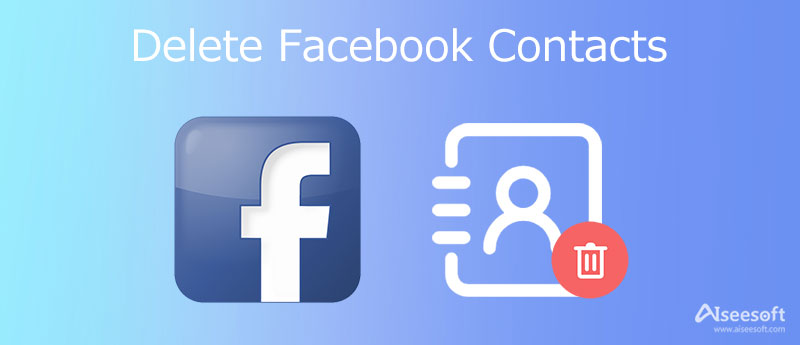
De acordo com nossa pesquisa, existem duas maneiras de se livrar dos contatos do Facebook no iPhone, uma é excluindo contatos da lista e a outra é ocultando contatos. Compartilhamos as etapas, respectivamente, abaixo.

Agora, os contatos do Facebook são excluídos da lista de contatos do iPhone. Não se preocupe! Seus contatos do Facebook permanecem disponíveis em sua conta do Facebook.
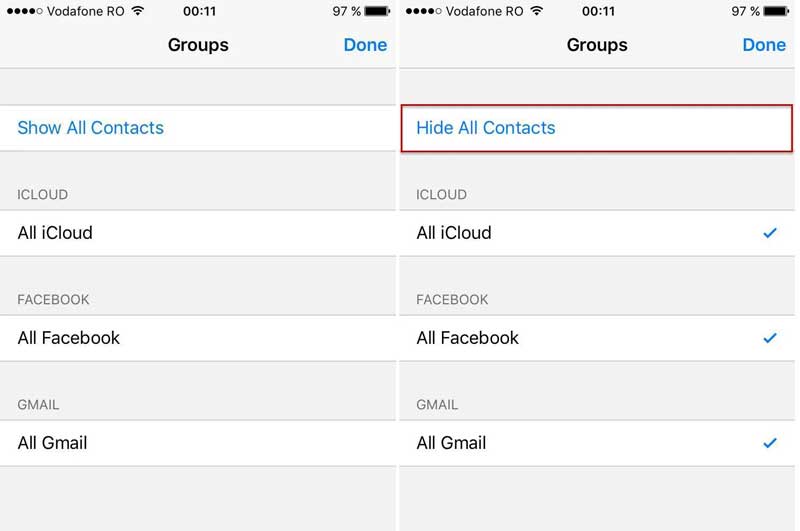
Os métodos integrados só podem excluir todos os contatos do Facebook no iPhone. Se você pretende excluir contatos específicos, precisará de uma ferramenta poderosa, como Limpador de iPhone Aiseesoft. Ele permite que você visualize os contatos do Facebook no iPhone e exclua itens selecionados.

143,600 Downloads
Aiseesoft iPhone Cleaner – Melhor limpador de contatos do Facebook para iPhone
100% seguro. Sem anúncios.
100% seguro. Sem anúncios.
Conecte o iPhone
Certifique-se de instalar o melhor limpador de contatos do Facebook em seu computador. É compatível com Windows 10/8/7 e Mac OS X. Conecte seu iPhone na mesma máquina usando um cabo Lightning. Inicie o software e ele reconhecerá seu aparelho imediatamente.

Para iOS 13, você precisa digitar a senha para permitir a conexão.
Visualizar contatos do Facebook
Depois de conectar, dirija-se ao Apagar dados privados guia na coluna da esquerda e clique no botão Apagamento Personalizado botão para começar a procurar contatos do Facebook em seu iPhone. Quando terminar, verifique e destaque o Contactos e outros tipos de dados que você deseja excluir em dados privada. Agora, você pode ver os contatos e detalhes do Facebook, como número de telefone, nome etc.

Excluir contatos do Facebook no iPhone
Selecione os contatos indesejados do Facebook e marque a caixa na frente de cada item. Por fim, clique no botão apagar botão para iniciar a exclusão de contatos do Facebook e do Messenger do iPhone. Durante o processo, você deve manter seu iPhone conectado ao computador. Após a exclusão, desconecte seu iPhone e você descobrirá que os contatos selecionados do Facebook desapareceram, mas outros contatos ainda estão aqui.
Dessa forma, os contatos do Facebook serão excluídos permanentemente, portanto, é melhor fazer backup deles antes de limpá-los.

Como faço para remover não-amigos do Facebook Messenger no meu iPhone?
Abra o aplicativo Messenger, pressione sua foto de perfil no canto superior esquerdo e escolha telefone Contactos. Em seguida, avance tocando em Gerenciar contatos, e você vai mostrar com o não amigos Lista. Toque Excluir todos os contatos para removê-los.
Você pode remover a amizade de alguém no Facebook, mas ainda mantê-lo no Messenger?
Quando você desfaz amizade com alguém no Facebook, apenas remove a conexão na plataforma social. Isso não desconecta você do Messenger. O contato e as conversas continuam presentes.
Qual é a maneira mais fácil de excluir contatos no iPhone?
Para excluir um contato do iPhone, a maneira mais fácil é o recurso integrado no aplicativo Contatos. Se você deseja excluir todos os contatos, pode obtê-lo no aplicativo Configurações.
Conclusão
Este guia falou sobre como excluir contatos do Facebook e do Messenger no iPhone. Você pode seguir nosso guia para excluir ou ocultar os contatos sem aplicativos extras. Às vezes, você só quer remover contatos específicos do Facebook. Aiseesoft iPhone Cleaner pode atender às suas necessidades. Além disso, é bastante fácil de usar. Se você tiver outras sugestões, sinta-se à vontade para escrevê-las abaixo desta postagem e responderemos o mais rápido possível.

O iPhone Cleaner pode limpar dados inúteis em seu dispositivo seletivamente. Você também pode usá-lo para limpar seus dados privados e manter seu iPhone/iPad/iPod touch rápido e seguro.
100% seguro. Sem anúncios.
100% seguro. Sem anúncios.